FaceTime på din Android eller pc Windows: FaceTime giver dig mulighed for at videochatte med iPhone, iPad, og Mac-brugere. FaceTime er nem at bruge, hvis du ejer en af disse Apple-enheder.
Android-brugere kan ikke downloade FaceTime eller foretage deres FaceTime-opkald. Med udgivelsen af iOS 15, iPadOS 15, og macOS 12 Monterey, alle kan deltage i en FaceTime-chat — endda en Android-telefon.
Denne artikel viser dig, hvordan du sender en FaceTime-invitation fra en Apple-enhed og deltager i FaceTime-opkaldet på enten din Android-telefon eller Windows-pc.
Indhold
Hvad er Facetime?
Facetime er blevet bedømt som den bedste videotelefoniapplikation. Facetime blev lanceret udelukkende af Apple Inc. Den er tilgængelig til iOS 4 og højere enheder og fungerer med Mac OS X 10.6.6 eller senere.
Facetime tilbyder kun lydfunktionalitet, som kan bruges i iOS 7 eller senere.
Facetime er gratis tilgængelig for alle iOS- og Mac-enheder. Facetime-appen er gratis at downloade og bruge.
deltage i FaceTime-opkald Android med pc
Android- og Windows-brugere kan stadig foretage FaceTime-opkald. Imidlertid, så længe du har Google Chrome og Microsoft Edge, du kan deltage i andre opkald.
Hurtigt tip: Google Chrome er forudinstalleret på de fleste Android-telefoner, og Microsoft Edge er forudinstalleret på alle Windows-pc'er.
For at starte FaceTime, den første ting du skal gøre er at oprette forbindelse til din Apple-enhed. De får brug for:
1. Åbn FaceTime på Apple-enheden, og vælg Opret link fra toppen.
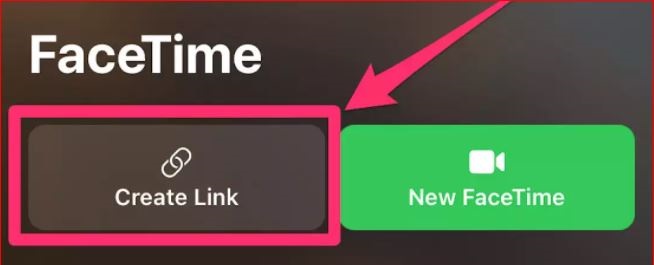
2. Pop op-vinduet vil bede Apple-brugeren om at vælge, hvordan de vil dele linket: via beskeder eller mail, Snapchat, AirDrop, eller en anden app. Linket er det samme uanset den anvendte metode.
3. Efter at have modtaget linket til facetime.apple.com fra Android eller Windows, brugere skal åbne den med Google Chrome eller Microsoft Edge.
4. Lad Android- eller Windows-brugeren skrive deres navn og trykke.
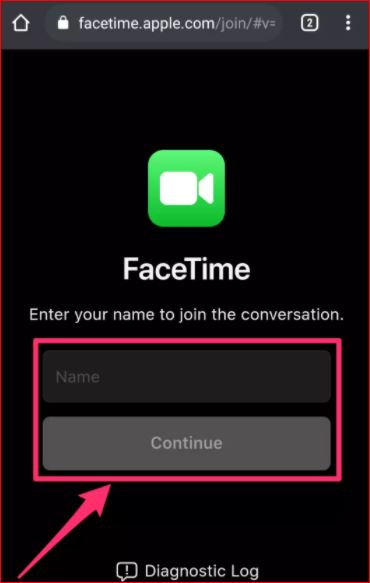
5. Efter at have logget ind, Android- eller Windows-brugeren skal klikke på det grønne Join-link i det flydende vindue. FaceTime kan også kræve tilladelse for brugeren til at bruge deres mikrofon eller kamera.

6. Apple-brugere skal acceptere deres anmodning om at deltage.
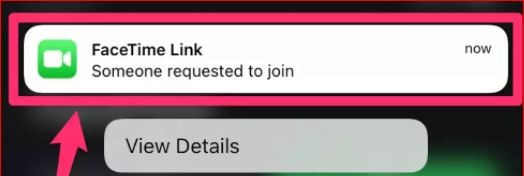
7. Efter at begge parter har indgået opkaldet, de vil se de samme muligheder: sluk, skjule, eller vise deres kamera og forlade ringen.
Hvordan virker FaceTime på Windows?
Apples strategi for at tiltrække Windows-brugere, eller en tvungen beslutning mod solid konkurrence fra videokonferenceapps som Zoom, og Google Meet, er, hvad Cupertino-virksomheden har gjort.
Apple har lagt nogle begrænsninger på FaceTime til Windows, selvom det er et markant træk.
Mange af jer spørger måske, hvordan du kan installere FaceTime på Windows. Svaret er nej. Apples app til videoopkald er kun tilgængelig via en browser til Android og Windows, og videoopkaldsappen understøtter kun Google Chrome og Microsoft Edge på Windows.
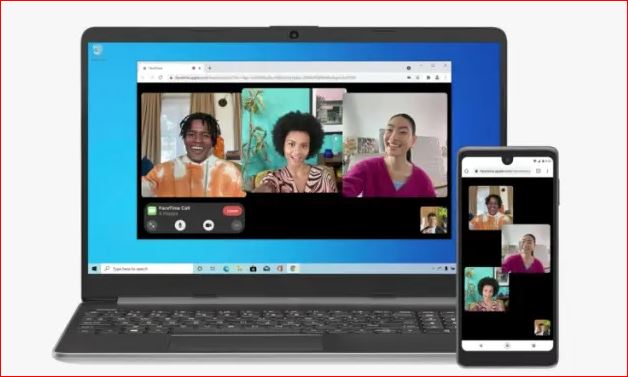
For at komme i gang med FaceTime, du skal først spørge en ven med en iPhone, iPad, eller Mac for at oprette et mødelink og derefter dele det med din ven.
Du kan ikke generere en FaceTime-invitation på din Windows-enhed, og du kan kun deltage i et møde, hvis du har linket.
FaceTime til Windows, desværre, understøtter ikke den meget omtalte SharePlay-funktion. Det betyder, at du ikke vil være i stand til at deltage i en FaceTime-videochat for at se film med dine venner eller lytte til Apple Music.
FaceTime til Windows giver dig mulighed for at deltage i et møde via et link, og det tilbyder også grundlæggende kontroller såsom muligheden for at aktivere/deaktivere video og slå lyden fra/til.
Det eneste, der er bedre end disse begrænsninger, er, at du nu kan oprette forbindelse til Apple-enhedsejere via FaceTime fra din Windows-computer. For at kommunikere med ejere af Apple-enheder, du behøver ikke en Apple ID-konto.
Sådan bruger du FaceTime på din PC vinduer 7,8,10?
Bemærk: Vi bruger en Windows 10 computer for at demonstrere, hvordan FaceTime fungerer på Windows. Imidlertid, processen er den samme for Windows 11 som ældre generation af Windows 8 eller Windows 7 DU.
Efter at have modtaget et FaceTime-link, du vil være i stand til at tilslutte dig FaceTime på din Windows-enhed inden for et par trin. Følg nedenstående guide:
1. Klik på FaceTime-linket for at komme i gang.
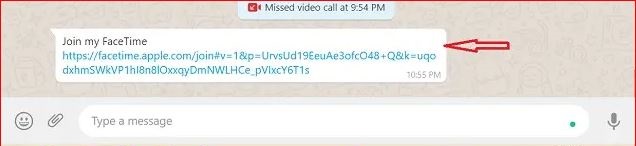
2. Indtast dit navn i FaceTime-weboplevelsen, og tryk på Fortsæt.
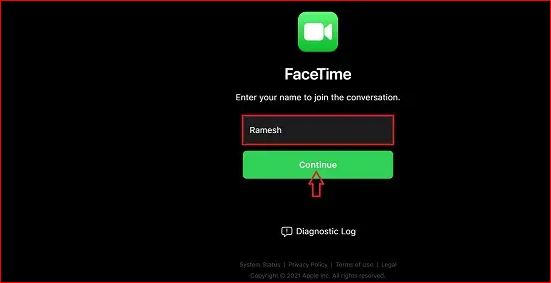
3. Næste, du vil blive bedt om at give mikrofon- og kameratilladelser til hjemmesiden. Meddelelsen siger, at FaceTime.apple.com vil have din mikrofon og kamera. Klik på “Tillade” for at give FaceTime adgang til dit kamera og mikrofon fra din Windows-pc.
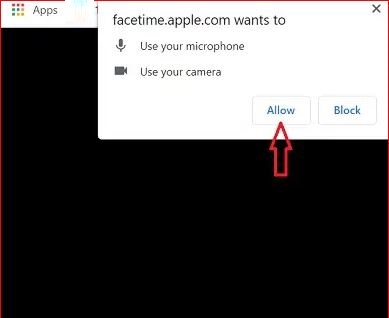
4. Næste, klik på “Tilslutte” knappen for at bede værten om at tillade dig at deltage i videoopkaldet.
5. EN “Venter på tilladelse” prompt skal vises. Dette indikerer, at værten har anmodet dig om at deltage i samtalen.
Godt, det er det. Når du er blevet lukket ind, FaceTime giver dig mulighed for at kommunikere med dine venner på din Windows-computer via FaceTime. Du kan klikke på den røde “Forlade” knappen for at forlade mødet.
Tilpas FaceTime-kontroller på Windows
FaceTime tilbyder grundlæggende internetkontroller, som Windows-brugere kan få adgang til for at forbedre kommunikationen. Lad mig vise dig, hvordan du finjusterer disse kontroller.
Klik på fuld skærm: For at maksimere FaceTime under opkaldet, klik på maksimer-knappen. For at minimere FaceTime-vinduet, du kan klikke på denne knap igen.
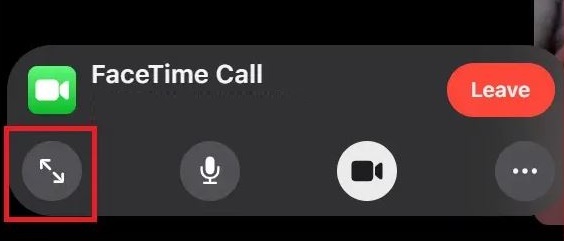
Slå FaceTime-lyd fra: Brug mikrofonknappen til at dæmpe/aktivere lyden fra din Windows-pc.
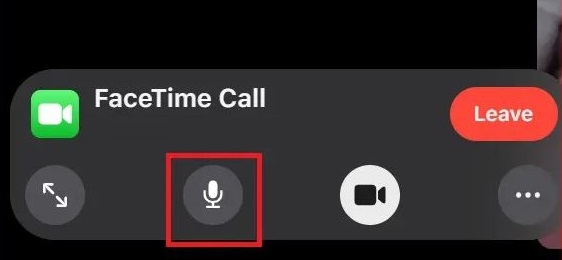
Tænd/sluk video: Klik på videoikonet for at deaktivere/aktivere video under et konferenceopkald.
![]()
Aktiver/deaktiver gitterlayout: For at få alle i FaceTime til at vises i gittervisningen, klik på knappen med tre prikker fra kontrolcentret. For at aktivere eller deaktivere gittervisningen, klik på ” Gitter layout” ikon. For at vende tilbage til Facetime, klik ” Færdig.”
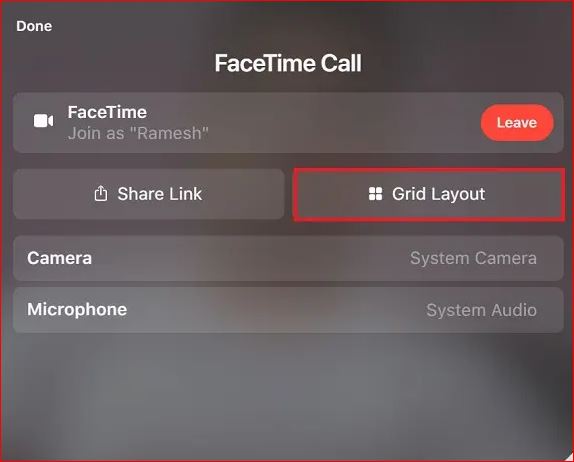
Varsel: FaceTime-mødelinks kan deles, mens du er i gang med opkaldet. Klik på knappen med tre prikker og vælg “Del link” mulighed Del linket med dine kontakter.
Føj FaceTime-bogmærke til Google Chrome på Windows-pc
For nem adgang til FaceTime med kolleger eller venner, Jeg anbefaler at tilføje et FaceTime-bogmærke i Google Chrome.
Du behøver ikke at gå gennem gamle e-mails og samtaletråde på udkig efter et mødelink, og du behøver ikke oprette en ny forbindelse til hvert møde. Du kan starte en diskussion med et par klik ved at have FaceTime-bogmærket tilgængeligt.
Selvom jeg ikke ved, hvor længe et FaceTime-link forbliver gyldigt, Jeg kan bekræfte, at den forbliver aktiv i flere dage. Mens du tester funktionen, Jeg kunne bruge et FaceTime-link, der havde været to uger gammelt, til at oprette forbindelse til mine Android-venner. Det er en genial idé at bogmærke FaceTime-URL'en.
1. Åbn FaceTime-URL'en i Google Chrome. Klik på stjerneikonet i øverste højre hjørne af adresselinjen. Vælg ” Tilføj bogmærke” efter det.
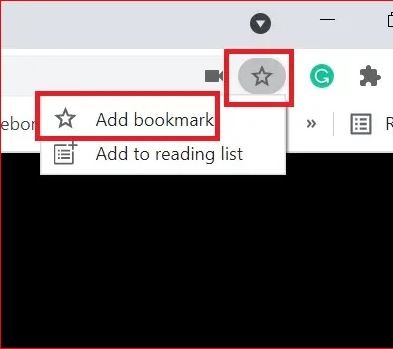
2. Du kan nu tilpasse bogmærket, så det passer til dine behov. Skift navnet på dit bogmærke til FaceTime for at gøre det nemmere at finde hele tiden.
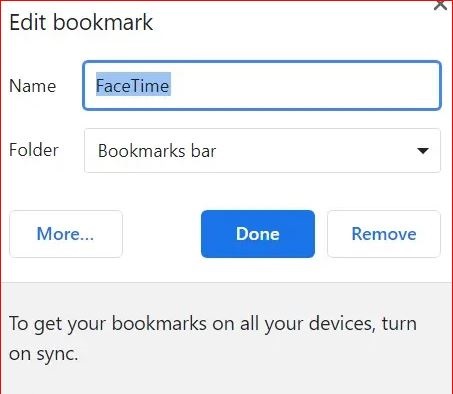
Varsel: Det er nemt at tilføje et websted i Microsoft Edge til dine favoritter. Åbn FaceTime-linket i Microsoft Edge, og klik på “Tilføj denne webside til favoritter” knap Næste, skift navnet på din favorit og klik “Færdig.”
Konklusion
Metoderne ovenfor viser, hvordan du kan bruge Facetime til at kommunikere på Android eller Windows.
I fortiden, Facetime var en komplet applikation, som kun var tilgængelig for Apple-brugere. Siden udgivelsen af iOS 15, Android- og Windows-brugere kan gøre brug af funktionerne fra Facetime og endda være deltager i Facetime-opkald. Dette har ført til, at brugen og populariteten af Facetime er steget i enorm grad.
FAQ'er
Kan du FaceTime på Android og Windows?
Android- og Windows-brugere vil kunne få adgang til Apple FaceTime-opkald til efteråret. Apple annoncerede, at alle, der er medlem af Apple-familien, inklusive Android- og Windows-brugere - snart vil være berettiget til at deltage i FaceTime-opkald.
Kan du sætte FaceTime på en Windows-pc?
FaceTime til pc er nu tilgængelig fra Chrome-webshoppen. Du skal blot installere det og finde ud af, hvordan du bruger FaceTime på din pc. FaceTime er en meget avanceret app, der kører på iPhones såvel som iPads samt andre iOS-enheder. Den kører på Wi-Fi- eller mobiltelefonnetværket. Det betyder, at der ikke er omkostninger for brugen af tjenesten.
Kan du FaceTime på Android-computer?
FaceTime er nu tilgængeligt for alle. I iOS 15 ud, Apple giver Android såvel som pc-baserede brugere at deltage i dette FaceTime-spil. Opdateringen til styresystemet, der vil være tilgængelig i efteråret, vil give dig mulighed for at planlægge og derefter sende en FaceTime URL til enhver person, du ønsker at have en videosamtale med uden en iPhone påkrævet.
Kan du FaceTime på Google Chrome?
Bruger du en Chromebook og vil du gerne kunne bruge videochat med en Facebook-ven? Der er ingen grund til at installere eller downloade plug-ins, nu hvor Facebook-videosupport er tilgængelig via WebRTC. I stedet, du skal bare give din computer adgang til både dit kamera og mikrofon for at chatte væk.
Kan du downloade FaceTime på Android?
Imidlertid, der er ingen måde for Android-brugere at downloade FaceTime-applikationen eller starte personlige FaceTime-opkald. Med introduktionen af iOS 15, iPadOS 15 samt macOS 12 Monterey, alle kan deltage i ethvert FaceTime-opkald, selv via en Android-telefon.






